打印机无法删除打印任务怎么回事win10 win10打印任务一直显示正在删除如何解决
更新时间:2023-02-02 10:45:00作者:qiaoyun
相信大家经常会使用打印机来打印文件吧,有时候一些文件不想打印了就想要将打印任务删除,然而有win10系统用户却遇到了打印机无法删除打印任务的情况,一直显示正在删除,该怎么办呢,今天就由笔者给大家介绍一下win10打印任务一直显示正在删除的解决方法。
具体步骤如下:
1、停止打印服务,按Win+R键打开运行对话框。然后输入“services.msc ” 并按确认。
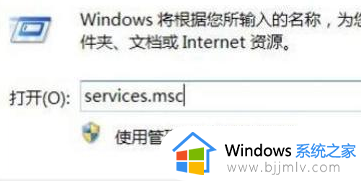
2、然后在本地服务中找到“Print Spooler”服务,右键点击选“停止”如下图所示。
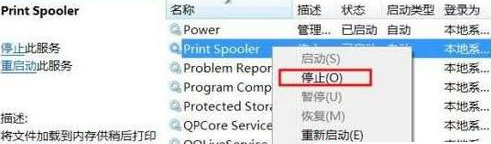
3、按Win+R键打开运行对话框。然后输入“Spool ” 并按确认;在“spool”文件夹中,双击打开“PRINTERS”文件夹;删除“PRINTERS”文件夹中的所有文件。
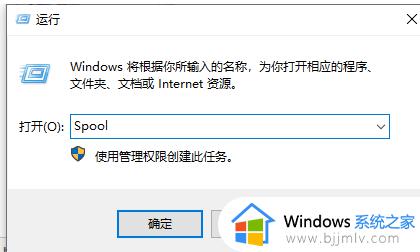
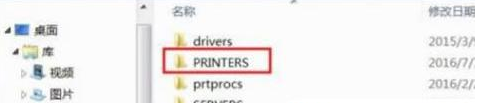
4、最后我们查看打印任务已经完全删除掉了。
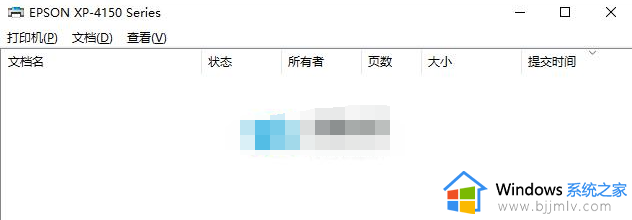
以上就是win10打印机无法删除打印任务的详细解决方法,遇到这样情况的用户们就可以学习上面的方法来进行删除,希望帮助到大家。
打印机无法删除打印任务怎么回事win10 win10打印任务一直显示正在删除如何解决相关教程
- win10打印机无法删除设备怎么办 win10如何删除打印机设备
- win10打印机无法删除设备怎么办 win10打印机怎么彻底删除
- win10打印机任务在哪里 win10如何查看打印机任务
- win100x00000771已删除指定的打印机怎么解决 win10电脑显示0x00000771已删除指定的打印机怎么办
- Win10任务栏无效图标删除方法 如何删除Win10任务栏无效图标
- win10任务栏无效图标删除教程 win10任务栏无效图标怎么删除
- win10删除打印机驱动方法 win10怎么彻底卸载打印机驱动
- 共享win10打印机提示0x0000011b怎么回事 win10共享打印机提示无法连接打印机0x0000011b如何解决
- win10任务计划程序怎么删除 win10如何删除任务计划程序
- win10打印服务未启动无法打印怎么办 windows10打印服务无法启动如何解决
- win10如何看是否激活成功?怎么看win10是否激活状态
- win10怎么调语言设置 win10语言设置教程
- win10如何开启数据执行保护模式 win10怎么打开数据执行保护功能
- windows10怎么改文件属性 win10如何修改文件属性
- win10网络适配器驱动未检测到怎么办 win10未检测网络适配器的驱动程序处理方法
- win10的快速启动关闭设置方法 win10系统的快速启动怎么关闭
热门推荐
win10系统教程推荐
- 1 windows10怎么改名字 如何更改Windows10用户名
- 2 win10如何扩大c盘容量 win10怎么扩大c盘空间
- 3 windows10怎么改壁纸 更改win10桌面背景的步骤
- 4 win10显示扬声器未接入设备怎么办 win10电脑显示扬声器未接入处理方法
- 5 win10新建文件夹不见了怎么办 win10系统新建文件夹没有处理方法
- 6 windows10怎么不让电脑锁屏 win10系统如何彻底关掉自动锁屏
- 7 win10无线投屏搜索不到电视怎么办 win10无线投屏搜索不到电视如何处理
- 8 win10怎么备份磁盘的所有东西?win10如何备份磁盘文件数据
- 9 win10怎么把麦克风声音调大 win10如何把麦克风音量调大
- 10 win10看硬盘信息怎么查询 win10在哪里看硬盘信息
win10系统推荐